
Ajouter une galerie d’images dans Numbers pour iCloud
Une galerie d’images vous permet de visionner un ensemble de photos depuis un seul endroit (à l’exception d’une cellule de tableau), en n’affichant qu’une seule photo à la fois. Vous pouvez cliquer sur les images d’une galerie interactive, comme sur un diaporama.
Accédez à Numbers pour iCloud
 , puis connectez-vous à votre compte Apple (si nécessaire).
, puis connectez-vous à votre compte Apple (si nécessaire).Dans votre feuille de calcul, cliquez sur
 dans la barre d’outils, puis cliquez sur « Galerie d’images ».
dans la barre d’outils, puis cliquez sur « Galerie d’images ».Faites glisser la galerie d’images pour la positionner sur la feuille, puis faites glisser les points bleus pour la redimensionner.
Pour ajouter votre première image, cliquez sur le bouton « Ajouter un fichier multimédia (+) » dans l’angle inférieur droit de la galerie d’images, puis cliquez deux fois sur l’image à ajouter.
Vous pouvez également faire glisser une ou plusieurs images de votre ordinateur vers la galerie d’images.
Pour ajuster la position ou le niveau de zoom d’une image, cliquez deux fois sur celle-ci, déplacez-la dans le cadre ou faites glisser le curseur pour zoomer.
Pour apporter des modifications supplémentaires, dans l’onglet Galerie en haut de la barre latérale Format
 située à droite, effectuez l’une des opérations suivantes :
située à droite, effectuez l’une des opérations suivantes :Ajouter ou supprimer des images : Pour ajouter une image, cliquez sur le bouton Plus (+) sous la liste Images, puis choisissez une image. Pour supprimer une image, sélectionnez l’image dans la liste, puis cliquez sur le bouton Moins (-).
Vous pouvez également ajouter des images en les faisant glisser de votre ordinateur vers la galerie d’images de votre feuille de calcul.
Réorganiser les images : Faites glisser les vignettes des images vers une nouvelle position dans la liste Images.
Ajouter une description d’image pouvant être utilisée par une technologie d’assistance (par exemple, VoiceOver) : Cliquez sur la vignette de l’image dans la barre latérale, cliquez sur la zone de texte « Description de l’image » (sous la liste Images), puis saisissez votre texte. La description de l’image n’apparaîtra pas dans votre feuille de calcul.
Ajouter ou supprimer des sous-titres d’image : Procédez de l’une des manières suivantes :
Ajouter un sous-titre pour une image : Cochez la case Sous-titre dans la barre latérale, assurez-vous que l’option « Individuel par image » est sélectionnée, cliquez deux fois sur la zone de texte qui apparaît sous la galerie d’images dans votre feuille de calcul, puis saisissez votre texte.
Ajouter le même sous-titre à l’ensemble des images : Cochez la case Sous-titre dans la barre latérale, sélectionnez l’option « Identique pour toutes les images », cliquez deux fois sur la zone de texte qui apparaît sous la galerie d’images dans votre feuille de calcul, puis saisissez votre texte.
Désactiver les sous-titres : Décochez la case Sous-titre dans la barre latérale.
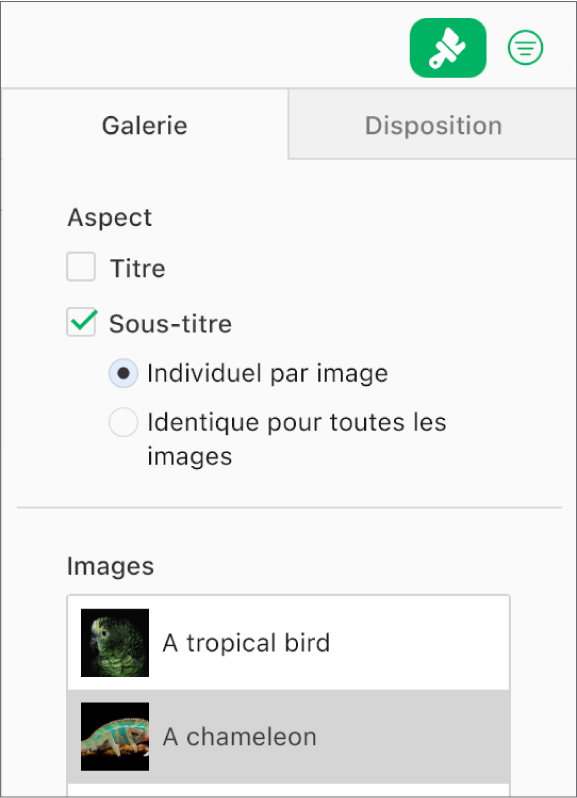
Remarque : si vous ne voyez pas l’onglet Galerie dans la barre latérale Format
 , vérifiez que la galerie d’images est toujours sélectionnée dans votre feuille de calcul. si le sous-titre sous la galerie d’images est sélectionné (avec un contour bleu), cliquez sur la galerie d’images située au-dessus pour faire disparaître les points bleus.
, vérifiez que la galerie d’images est toujours sélectionnée dans votre feuille de calcul. si le sous-titre sous la galerie d’images est sélectionné (avec un contour bleu), cliquez sur la galerie d’images située au-dessus pour faire disparaître les points bleus.
Pour voir les images de la galerie d’images, cliquez sur ![]() ou sur
ou sur ![]() .
.